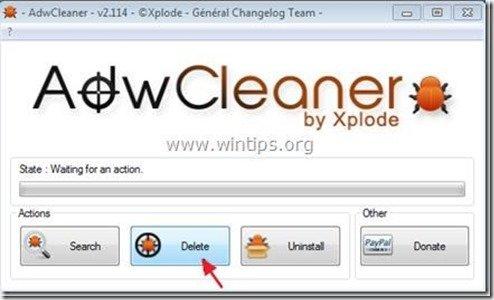Satura rādītājs
"SafeSaver" līdz "SafeSaver" ir pārlūkprogrammas adware paplašinājums (spraudnis), kas parāda kuponus ar piedāvājumiem un reklāmu, kad jūs iepērkaties tiešsaistē. Programmas izdevējs apgalvo, ka jūs varat ietaupīt naudu, pērkot tiešsaistē, taču, kad šī programma ir instalēta jūsu datorā, tā parāda nezināmu izdevēju reklāmas.
" Safe Saver " spraudnis parasti ir iekļauts citu programmatūras instalēšanas programmu komplektos, tāpēc, instalējot datorā bezmaksas programmatūru, jums vienmēr jāpievērš uzmanība.
Ja vēlaties noņemt " SafeSaver " adware lietojumprogrammu no datora, izpildiet tālāk norādītās darbības:

Kā noņemt" Safe Saver " programmatūru no datora:
Solis 1. Noinstalējiet programmas, kas instalētas no " SafeSaver " no vadības paneļa.
1. Lai to izdarītu, dodieties uz Sākums > Vadības panelis .
{ Sākt > Iestatījumi > Vadības panelis . (Windows XP)}
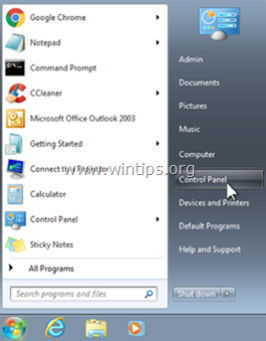
2. Divreiz noklikšķiniet, lai atvērtu " Pievienot vai noņemt programmas ", ja jums ir Windows XP vai
“ Programmas un funkcijas ", ja jums ir Windows 8, 7 vai Vista.
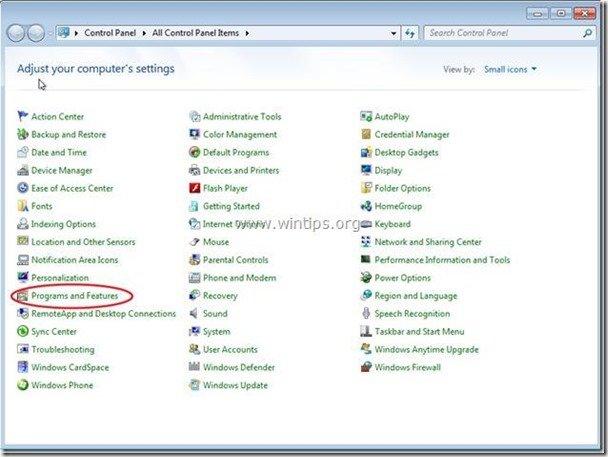
3. Programmu sarakstā atrodiet un Noņemiet/atinstalējiet šīs lietojumprogrammas:
a. SafeSaver (Autors: SafeSaver)
Paziņojums*: Pirms atinstalēšanas aizveriet visas tīmekļa pārlūkprogrammas " SafeSaver".
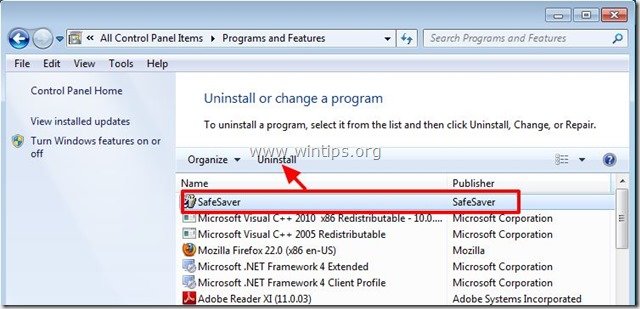
2. solis. Noņemiet " SaveSaver " no interneta pārlūkprogrammas.*
Pēc tam, kad esat atinstalējis SaveSaver lietojumprogrammu no vadības paneļa, " SaveSaver " paplašinājumam jābūt noņemtam no visām jūsu pārlūkprogrammām. Lai to apstiprinātu, veiciet šādas darbības:
Internet Explorer, Google Chrome, Mozilla Firefox
Internet Explorer
Kā noņemt " SaveSaver " paplašinājums no Internet Explorer.
1. Atveriet pārlūku Internet Explorer un pēc tam atveriet " Papildinājumi " vadītājs.
Lai to izdarītu, IE failu izvēlnē izvēlieties " Instrumenti " > " Papildinājumu pārvaldība ”.
Paziņojums*: Jaunākajās IE versijās nospiediet " Gear " ikona  augšējā labajā pusē.
augšējā labajā pusē.
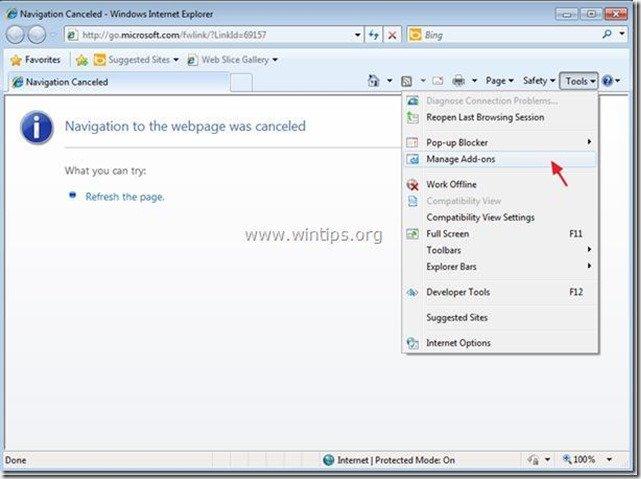
2. Izvēlieties "Rīkjoslas un paplašinājumi". kreisajā panelī un pēc tam atlasīt (pa vienam) un atslēgt visu " SafeSaver" paplašinājumi .

3. Aizveriet visus Internet Explorer logus un pārejiet uz 3. darbību .
Google Chrome
Kā noņemt paplašinājumu "SafeSaver" no Google Chrome.
1. Atveriet Google Chrome un dodieties uz Chrome izvēlni  un izvēlieties " Iestatījumi ".
un izvēlieties " Iestatījumi ".
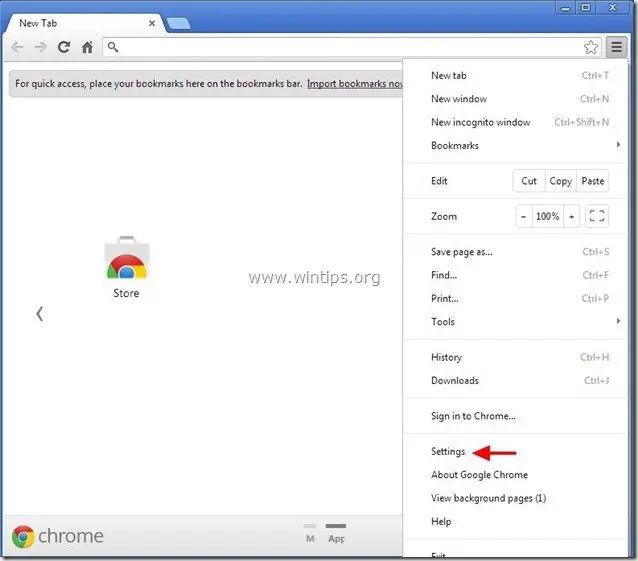
2. Izvēlieties " Paplašinājumi " kreisajā pusē.
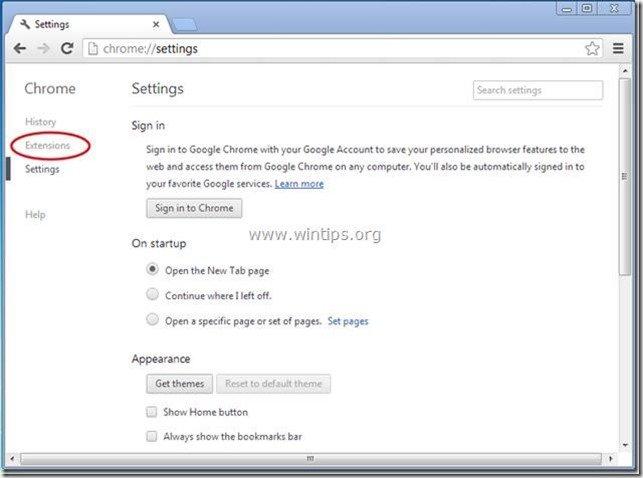
3. In " Paplašinājumi " iespējas, noņemt " SafeSaver " paplašinājumu, noklikšķinot uz pārstrādes ikona labajā pusē.
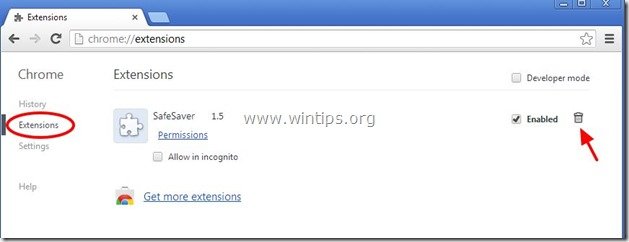
4. Aizveriet visus Google Chrome logus un p rocedurēt uz 3. solis .
Mozilla Firefox
Kā noņemt " SafeSaver" paplašinājums no Mozilla Firefox .
1. Noklikšķiniet uz " Firefox" izvēlnes pogu Firefox loga augšējā kreisajā pusē un dodieties uz " Instrumenti " > " Papildinājumu pārvaldība ”.
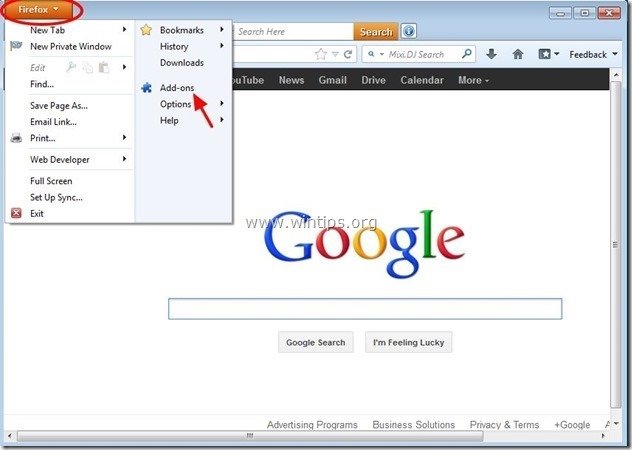
2. Izvēlieties "Paplašinājumi" kreisajā pusē un pēc tam pārliecinieties, ka " SafeSaver " paplašinājums neeksistē..*
Ja " SafeSaver " paplašinājums ir, noņemiet to, noklikšķinot uz " Noņemt " pogu šajā rindā.
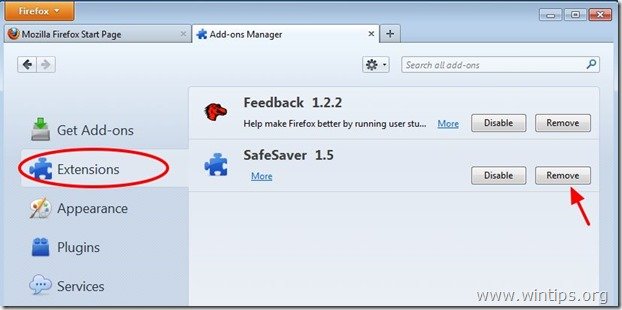
3. Aizveriet visu Firefox logus un pāriet uz nākamais solis .
3. solis: Notīriet atlikušos reģistra ierakstus, izmantojot "AdwCleaner".
1. Lejupielādējiet un saglabājiet programmu "AdwCleaner" savā darbvirsmā.
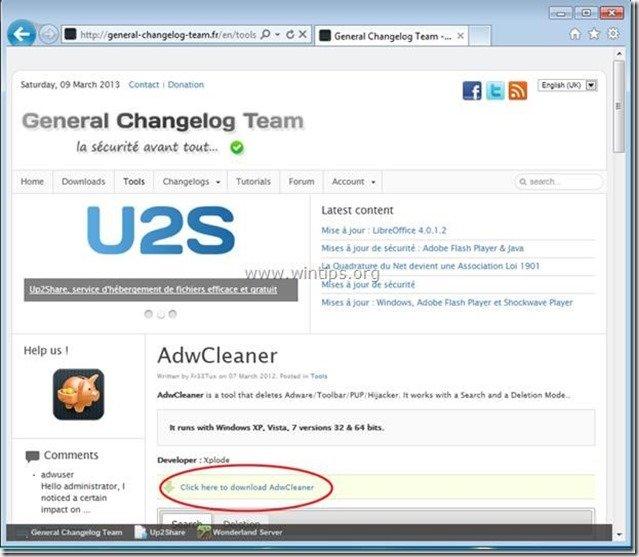
2. Aizveriet visas atvērtās programmas un Dubultklikšķis lai atvērtu "AdwCleaner" no darbvirsmas.
3. Prese " Dzēst ”.
4. Prese " OK " pie "AdwCleaner - Informācija" loga un nospiediet " OK " atkal restartēt datoru .
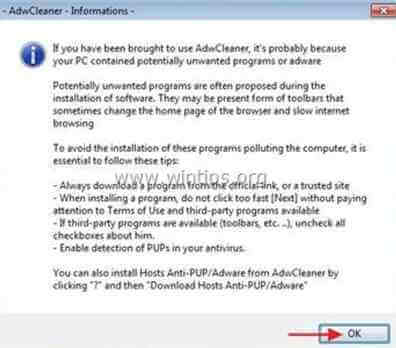
5. Kad dators tiek restartēts, aizvērt "AdwCleaner" informācijas (readme) logu un turpiniet nākamo soli.
4. solis. Tīrīt datoru no atlikušā ļaunprātīgi draudi.
Lejupielādēt un instalēt vienu no visuzticamākajām BEZMAKSAS programmām pret ļaunprātīgu programmatūru, lai attīrītu jūsu datoru no atlikušajiem ļaunprātīgiem apdraudējumiem. Ja vēlaties būt pastāvīgi aizsargāti no esošajiem un nākotnes ļaunprātīgas programmatūras apdraudējumiem, iesakām instalēt Malwarebytes Anti-Malware PRO:
MalwarebytesTM aizsardzība
Noņem spiegprogrammatūru, reklāmprogrammatūru un ļaunprātīgu programmatūru.
Sāciet savu bezmaksas lejupielādi tagad!
1. Palaist " Malwarebytes Anti-Malware" un ļaujiet programmai atjaunināt tās jaunāko versiju un ļaunprātīgu datu bāzi, ja nepieciešams.
2. Kad ekrānā parādās galvenais "Malwarebytes Anti-Malware" logs, izvēlieties " Veikt ātru skenēšanu " opciju un pēc tam nospiediet " Skenēt " pogu un ļaujiet programmai skenēt sistēmu, lai atrastu apdraudējumus.
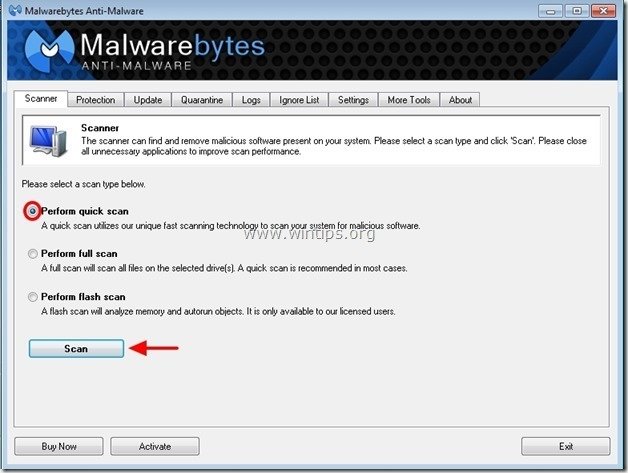
3. Kad skenēšana ir pabeigta, nospiediet "OK" lai aizvērtu informatīvo ziņojumu, un pēc tam nospiediet . "Rādīt rezultātus" pogu, lai skatīt un noņemt atrastie ļaunprātīgie draudi.
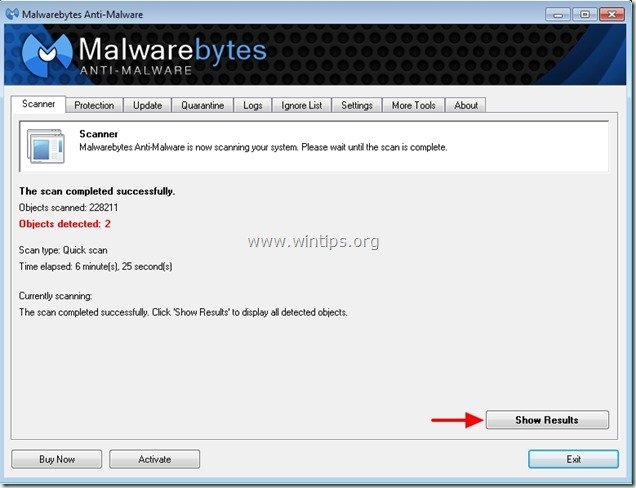 .
.
4. Logā "Rādīt rezultātus" pārbaudīt - izmantojot peles kreiso pogu - visus inficētos objektus un pēc tam izvēlieties " Noņemt atlasīto " iespēju un ļaujiet programmai noņemt atlasītos draudus.
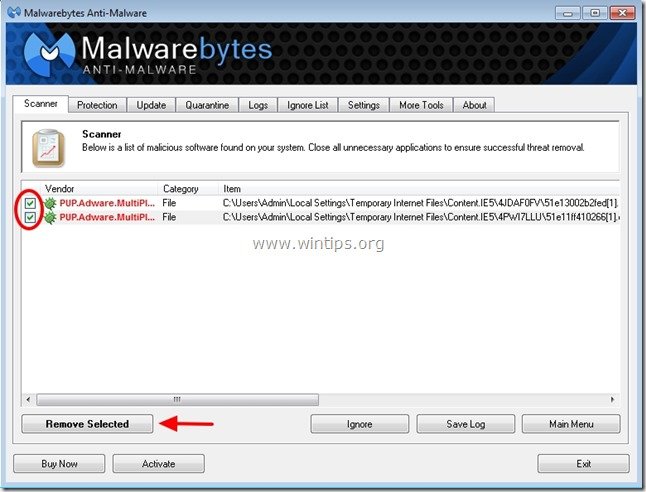
5. Kad inficēto objektu noņemšanas process ir pabeigts. , "Restartējiet sistēmu, lai pareizi noņemtu visus aktīvos apdraudējumus".
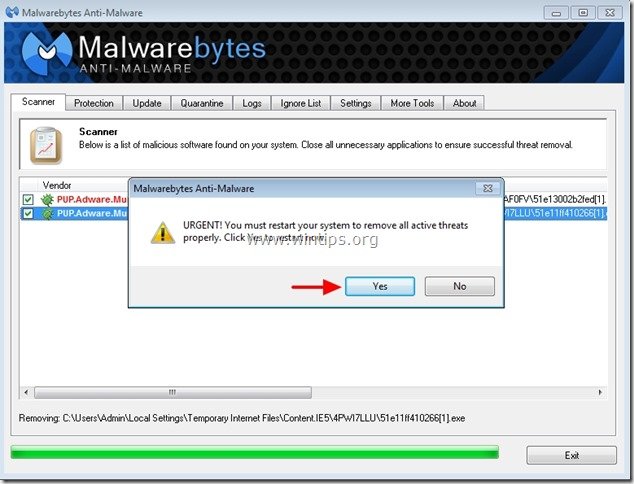
6. Turpiniet uz nākamais solis.
Ieteikumi: Lai nodrošinātu, ka dators ir tīrs un drošs, veiciet Malwarebytes' Anti-Malware pilnu skenēšanu operētājsistēmā Windows "Drošajā režīmā". .*
*Lai pārietu operētājsistēmas Windows drošajā režīmā, nospiediet taustiņu " F8 " taustiņu datora palaišanas laikā, pirms parādās Windows logotips. Kad " Windows paplašināto opciju izvēlne " ekrānā tiek parādīts, izmantojiet tastatūras bulttaustiņus, lai pārvietotos uz Drošais režīms un pēc tam nospiediet "ENTER “.
5. solis. Notīriet nevēlamus failus un ierakstus.
Izmantojiet " CCleaner " programmu un pāriet uz tīrs sistēmu no pagaidu interneta faili un Nederīgi reģistra ieraksti.*
* Ja nezināt, kā instalēt un izmantot "CCleaner", izlasiet šos norādījumus. .
6. Solis 6. Restartējiet datoru, lai izmaiņas stātos spēkā, un veiciet pilnu skenēšanu ar antivīrusa programmu.

Endijs Deiviss
Sistēmas administratora emuārs par Windows